Cómo diseñar tus SMS Landing Page
Consulta el siguiente videotutorial
En este vídeo aprenderás a enviar campañas más impactantes a tus clientes gracias a diseñar tus SMS Landing. Te mostraremos cómo:
- Crear y diseñar una plantilla SMS Landing
- Enviar una campaña SMS Landing sencilla o rápida
- Enviar una campaña SMS landing masiva cargando tus contactos desde un archivo de Excel
Paso a paso para diseñar tus SMS Landing Page
Dentro de la aplicación “Enviar SMS” encontramos el apartado “Landing” en el menú superior.
Bienvenido al editor de Landing Pages, en este tutorial explicaremos el funcionamiento básico del editor de Landing Pages.
Si es la primera vez que accedes al editor, solamente verás la opción para crear una nueva Landing.
Si ya has creado alguna Landing con anterioridad, aparecerán listadas las landings disponibles, además de la opción para crear una nueva.
Al crear una nueva landing podrás escoger entre las diferentes platillas existentes o una plantilla en blanco.
No te preocupes demasiado por cual escoger, cualquier plantilla puede modificarse y podemos añadir o quitar elementos hasta que se adapte a lo que queremos.
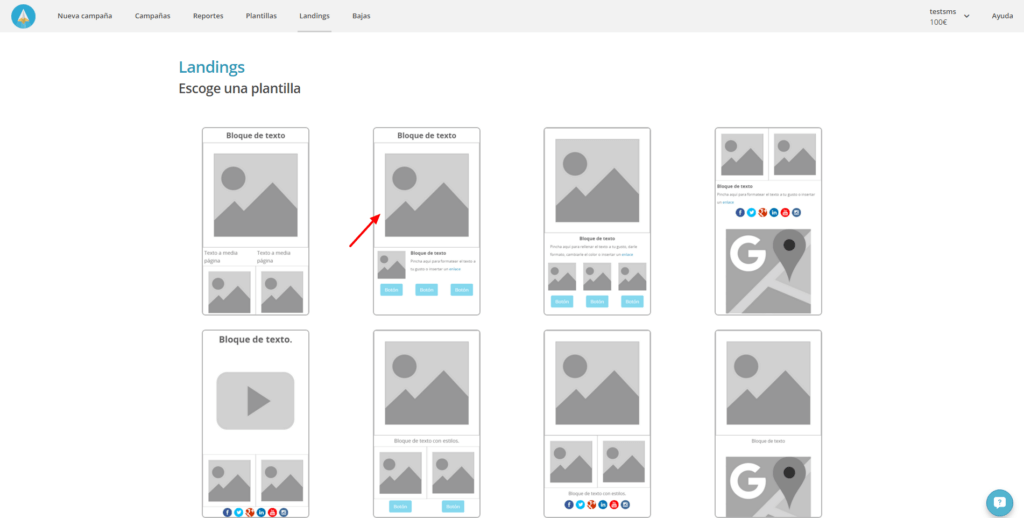
Ya estamos dentro del editor preparados para empezar a construir nuestra primera Landing.
En primer lugar puedes identificar dos bloques principales, a la izquierda tenemos el bloque de plantilla donde se representa la Landing tal y como se vería en el resultado final y a la derecha tenemos el bloque de menús contextuales.
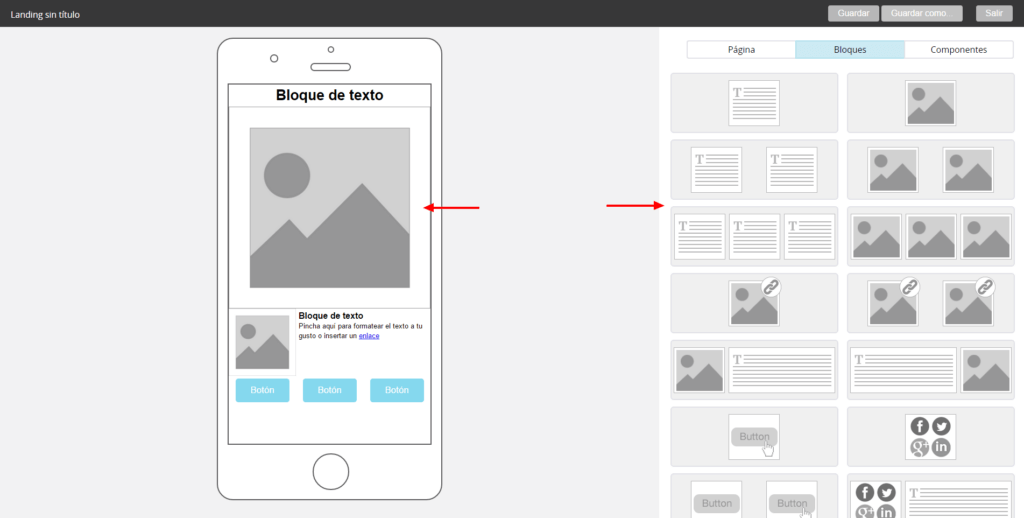
En el bloque plantilla puedes hacer click en los diferentes elementos, observarás que el bloque menú contextual de la derecha cambia en función de lo que vayas seleccionando.
En este bloque de plantilla es donde podremos mover, borrar y añadir elementos mediante las pestañas que aparecen al seleccionar cualquier elemento.
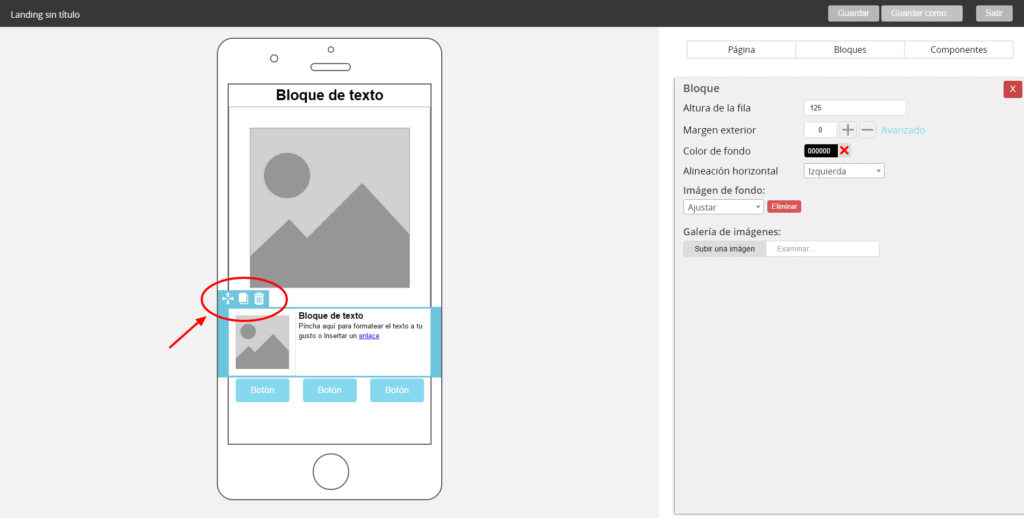
La forma más sencilla de construir nuestra landing es utilizar los diferentes bloques que encontrarás en la pestaña “bloques” del menú contextual de la derecha.
Puedes elegir el bloque que desees añadir a tu landing y directamente pinchar en él y arrastrarlo desde la lista del menú contextual hasta la plantilla del menú del lado izquierdo.
Tan sencillo como hacer click en bloque y arrastrarlo hasta la plantilla.
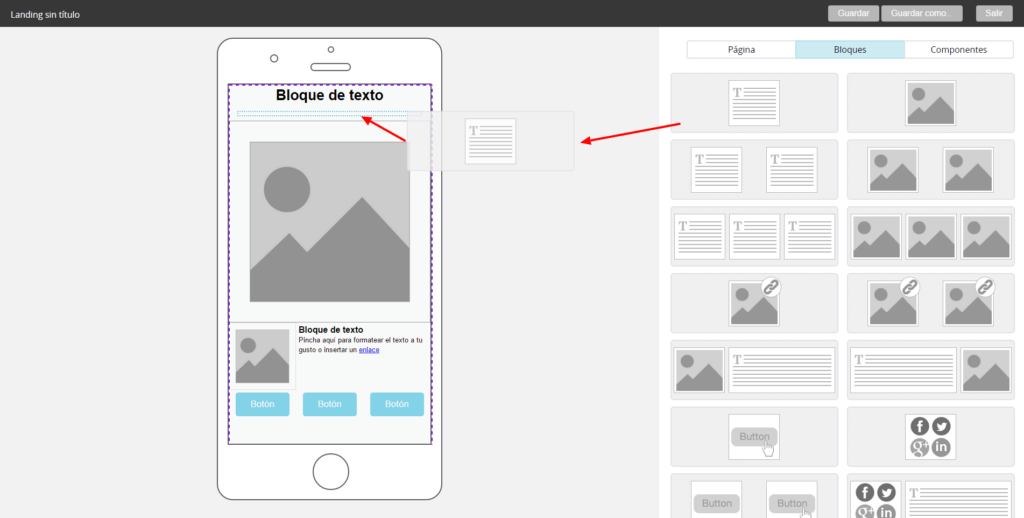
Ten en cuenta que este funcionamiento, arrastrando y soltando elementos, se aplica a todas las opciones del editor.
Una vez hayas confeccionado la Landing page es muy importante guardar los cambios realizados.
En el menú superior derecho puedes ver las opciones de Guardar, Guardar como y salir.
Es muy recomendable que uses la opción Guardar a menudo mientras vayas realizando cambios, es mejor ser previsores.
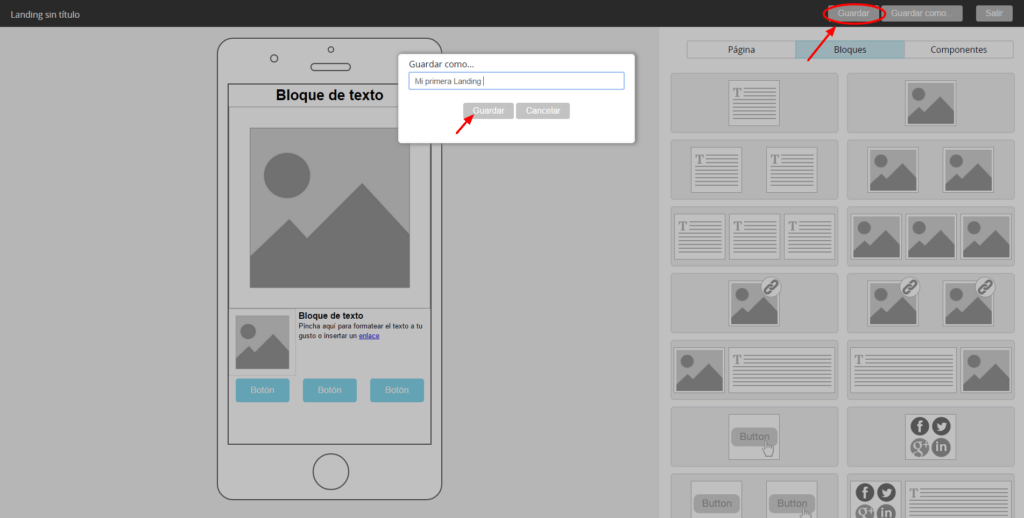
Cuando hayas terminado de editar tu landing te recomendamos que guardes los cambios y después le des al botón “salir”.
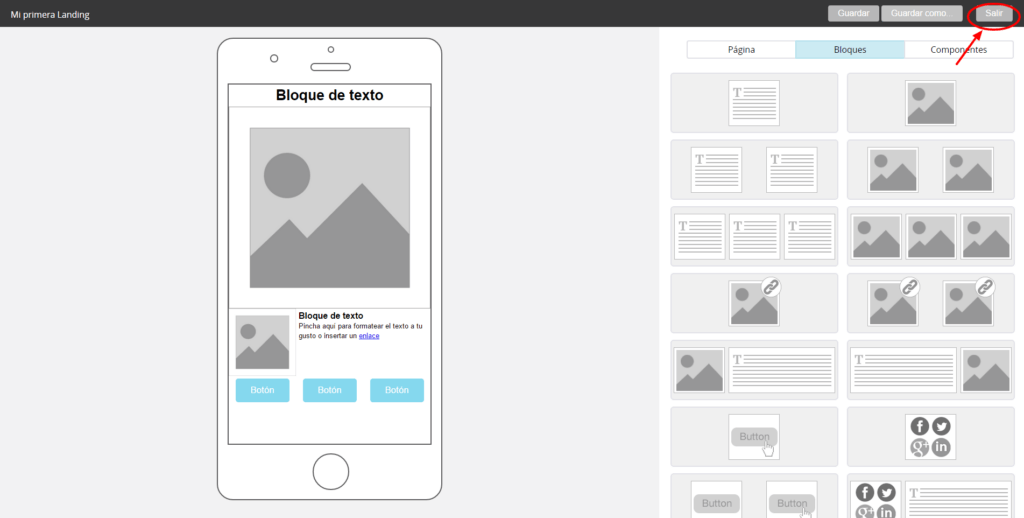
Ya tendrás tu Landing page creada y lista para que puedas incluirla en tu campaña de SMS.

